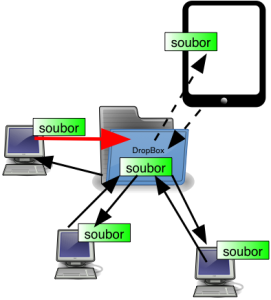I když bylo o službě Dropbox napsáno hodně (96 200 000 výsledků v google ![]() ), stále se setkávám s dotazy k čemu to vlastně je jak to celé funguje. Z mého pohledu je Dropbox nejjednodušší cesta ke sdílení souborů mezi zařízeními. Pokud nevíte, jak dostat soubor do iPadu, jak mít své aktuální dokumenty na více počítačích, či jak zálohovat obsah svých aplikací v iPadu – pak právě Dropbox může být tím pravým řešením.
), stále se setkávám s dotazy k čemu to vlastně je jak to celé funguje. Z mého pohledu je Dropbox nejjednodušší cesta ke sdílení souborů mezi zařízeními. Pokud nevíte, jak dostat soubor do iPadu, jak mít své aktuální dokumenty na více počítačích, či jak zálohovat obsah svých aplikací v iPadu – pak právě Dropbox může být tím pravým řešením.
Dropbox by se dal označit jako “flashdisk na webu”. Jednoduše máte k dispozici několik gigabytů prostoru, kam můžete ukládat libovolné soubory – stejně jako když si koupíte flashdisk. A tento prostor máte k dispozici na všech počítačích, na kterých si aplikaci Dropbox nainstalujete – tedy stejně, jako když přenosný flashdisk zasouváte do USB portu. U Dropboxu máte ale navíc možnost přístupu k souborům přes web – když flashdisk zapomenete doma, k souborů se nedostanete. Vaše soubory jsou také zálohovány – když ztratíte flashdisk, zálohu obvykle nemáte.
Aktivní využívání dropboxu však vyžaduje dobrý přístup k internetu. U stolních počítačů je dnes již připojení běžné, ale v případě iPadu to může být problém. Soubory z Dropboxu se do iPadu stahují “na vyžádání”, nejsou zde přítomny trvale, na rozdíl od počítačů a notebooků. Proto je nutné před pobytem mimo signál trochu přemýšlet a soubory si do iPadu přenést ještě v době, kdy máte internet k dispozici.
A jak to tedy funguje? Na prvním počítači vytvořím dokument, který uložím do složky Dropbox. Tato složka vznikne automaticky po nainstalování aplikace (postup je popsán níže). Po uložení souboru provede operační systém jeho odeslání na internet – to již probíhá bez asistence uživatele.
Jakmile zapnete druhý počítač, který má nainstalován dropbox a je nastaven na stejný uživatelský účet, dojde ihned ke kontrole nových souborů na webu a jejich stažení. To opět probíhá bez jakékoliv asistence uživatele. Pokud tedy na druhém počítači otevřete složku Dropbox, bude v ní uložen soubor z prvního počítače. Můžete jej upravit, uložit a ten je opět automaticky přenesen na web.
Nyní spustíte aplikaci Dropbox na iPadu. Pokud je iPad připojen k internetu, uvidíte obsah celé složky dropbox a při poklepání na soubor dojde k jeho stažení do iPadu. Běžné soubory (DOC, PPT, XLS, PDF, obrázky, …) ihned zobrazíte. Pokud budete chtít soubor editovat, otevřete jej v příslušné aplikaci. Soubory DOC například v Pages. Uložení pak provedete stejně – z aplikace ve které se souborem pracujete necháte soubor odeslat do aplikace Dropbox a ta jej přenese na internet.
Co všechno je nutné udělat, aby bylo možné tuto službu používat:
1. Zaregistrovat svůj dropbox účet. Zdarma je nabízen prostor 2 GB, pokud při registraci použijete například tento odkaz, bude Váš prostor navýšen o 500 MB. Jako uživatelské jméno je použit Vámi zadaný email. Proto je asi rozumné použít jiné heslo, než jaké používáte pro přístup k mailu. Při případném prozrazení hesla nedojde k napadení druhé služby.
2. Nainstalujte si do počítače aplikaci Dropbox. Aplikace je ke stažení pod tlačítkem “Download Dropbox” přímo na úvodní stránce www.dropbox.com. Stránky rozeznají Váš operační systém (windows, max os, linux) a stáhnou tu správnou aplikaci.
3. Spusťte instalaci a zadejte uživatelské jméno, které jste zadali při registraci – tedy Váš email a heslo ke Dropboxu.
4. Hotovo. Nyní máte ve složce Dokumenty novou složku Dropbox. Cokoliv do ní nakopírujete, bude přeneseno na web a do všech Vašich zařízení.
5. Postup od bodu 2 je nutné zopakovat na všech Vašich počítačích. Na iPadu si pak stáhněte aplikaci DropBox, která je také zdarma. Mobilní aplikace existuje také pro Android, BlackBerry a Kindle Fire.
Asi je na místě dodat, že Dropbox není jedinou službou svého druhu. Stejně či podobně funguje i Google Drive, SkyDrive, Box.net či SugarSync. Mnohé z nich také nabídnou více místa než Dropbox. Ale z pohledu iPadu je Dropbox nejvíce podporovanou službou a velké množství aplikací umí právě dropbox využít jako místo pro zálohování a ukládání souborů. Velikost prostoru zdarma se dá navíc vhodnými postupy (referenční odkazy, info na FB či twitter, upload fotek, …) navýšit až na 20 GB, což je z pohledu mobilního přenosu dat dostatečné.